
WireGuard VPN — современный и эффективный протокол VPN, отличающийся высокой скоростью, безопасностью и простотой использования. Настройка WireGuard на роутере ASUS позволяет защитить все устройства в вашей сети, обеспечивая приватность и доступ к ограниченным ресурсам. Кроме того, роутеры ASUS поддерживают и другие популярные VPN протоколы, такие как OpenVPN, PPTP и L2TP.
Содержание:
- Подготовка к настройке
- Пошаговая настройка WireGuard VPN
- Активация WireGuard VPN
- Настройка других VPN протоколов
- Заключение
Подготовка к настройке VPN
- Проверьте совместимость вашего роутера ASUS с WireGuard VPN на официальном сайте ASUS .
- Убедитесь, что версия прошивки роутера не ниже 3.0.0.4.388.xxxxx для поддержки WireGuard.
- При необходимости обновите прошивку через веб-интерфейс маршрутизатора.
Пошаговая настройка WireGuard VPN на роутере ASUS
Шаг 1: Вход в интерфейс управления роутером
- Откройте веб-браузер и введите IP-адрес роутера (обычно 192.168.1.1 или router.asus.com ).
- Войдите, используя учетные данные администратора.
Шаг 2: Настройка VPN профиля
- Перейдите в раздел "VPN" в левом меню.
- Выберите "VPN Fusion" → "VPN клиент".
- Нажмите "Добавить профиль".
- Укажите название профиля и выберите тип VPN "WireGuard".
- Загрузите конфигурационный файл WireGuard.
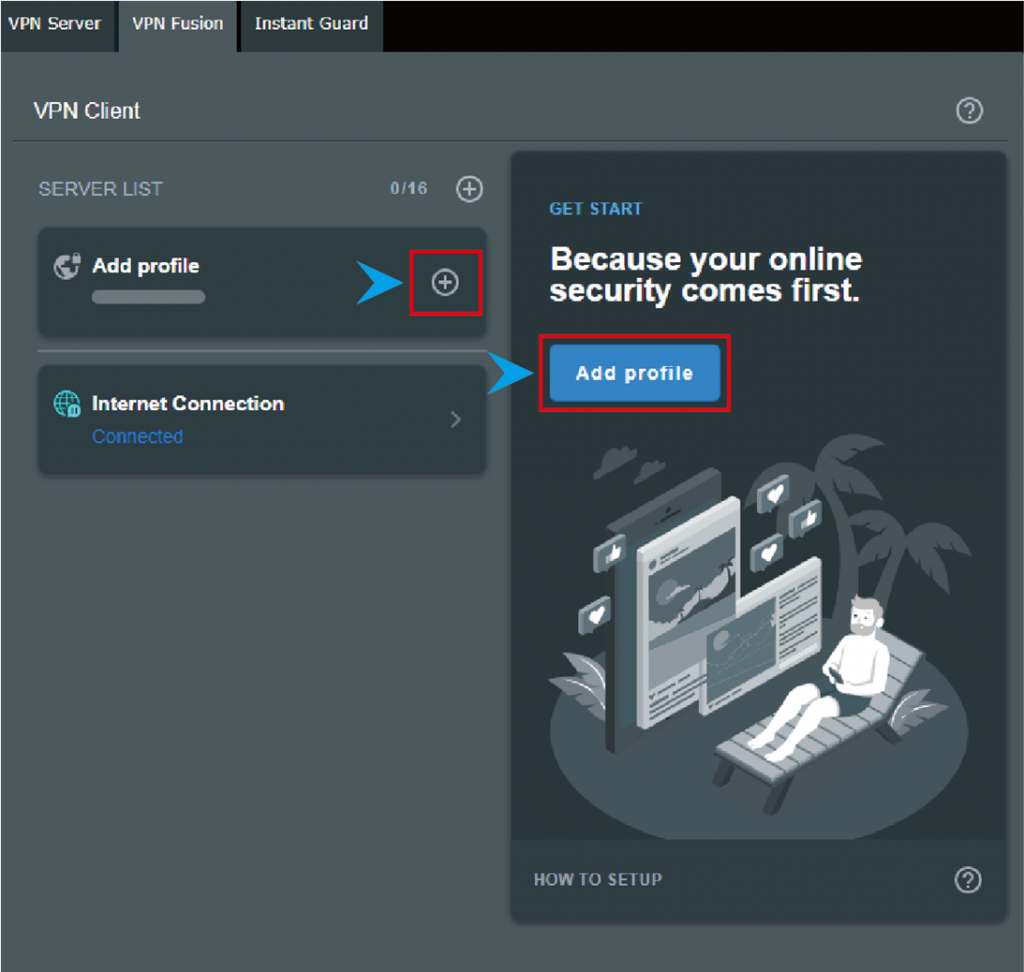
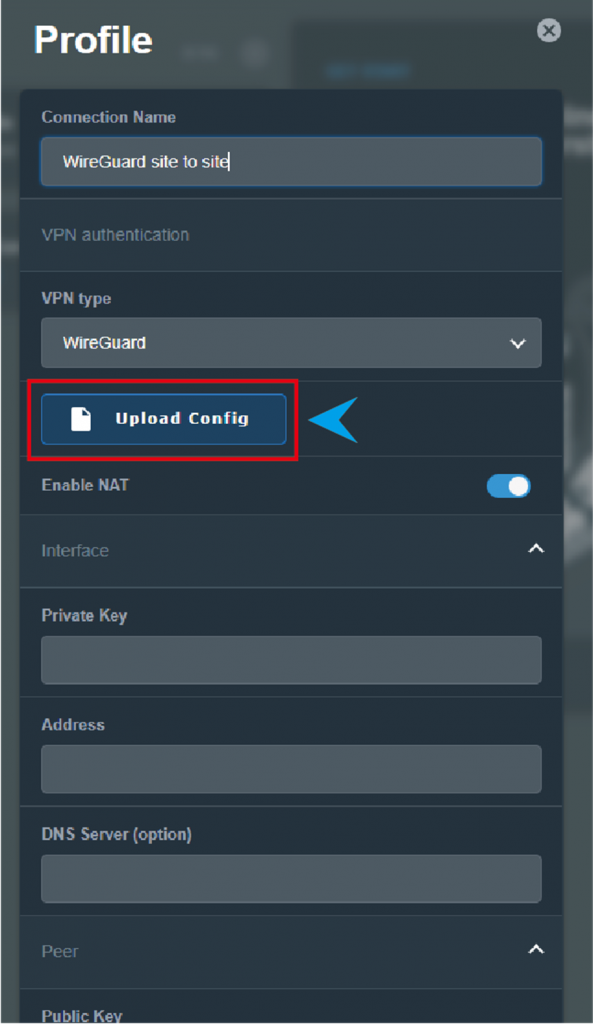
Активация WireGuard VPN на роутере ASUS
- Выберите устройства для использования VPN в разделе "Назначить клиентов".
- Нажмите "Применить все настройки".
- Активируйте созданный VPN-профиль в разделе "VPN Fusion".
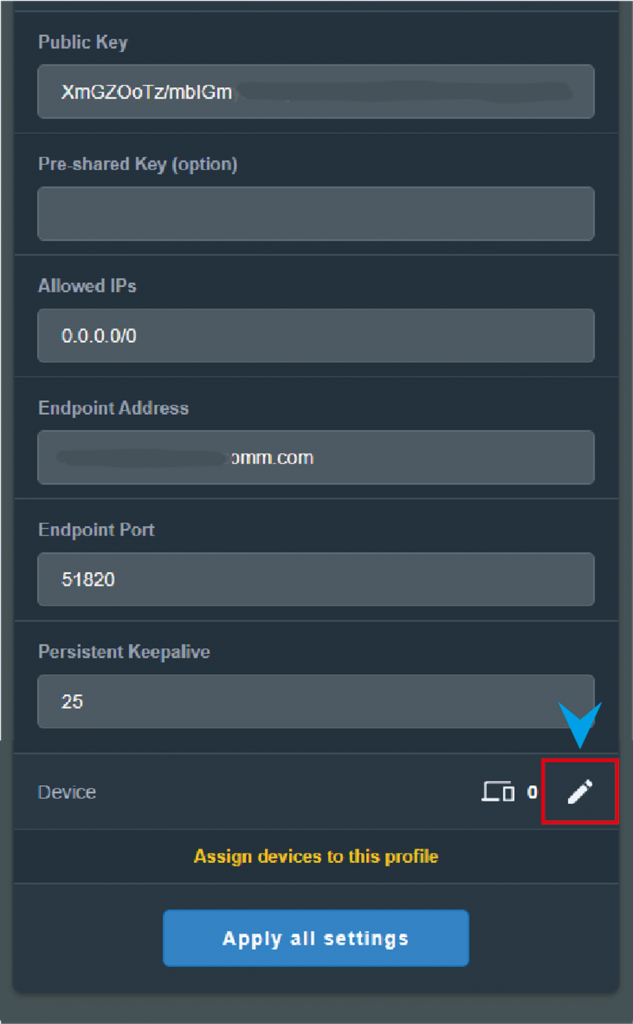
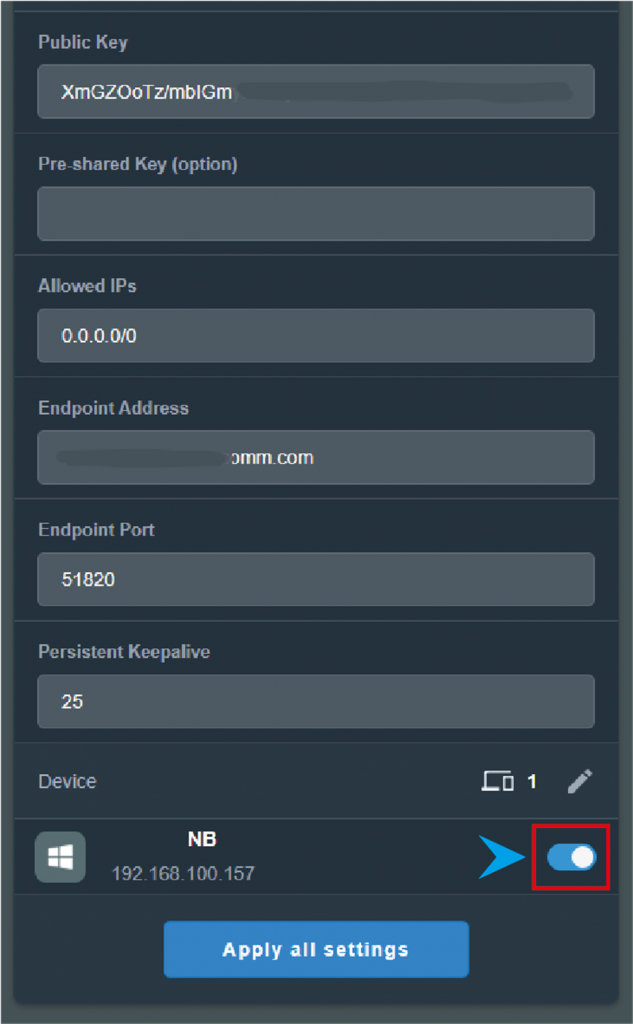
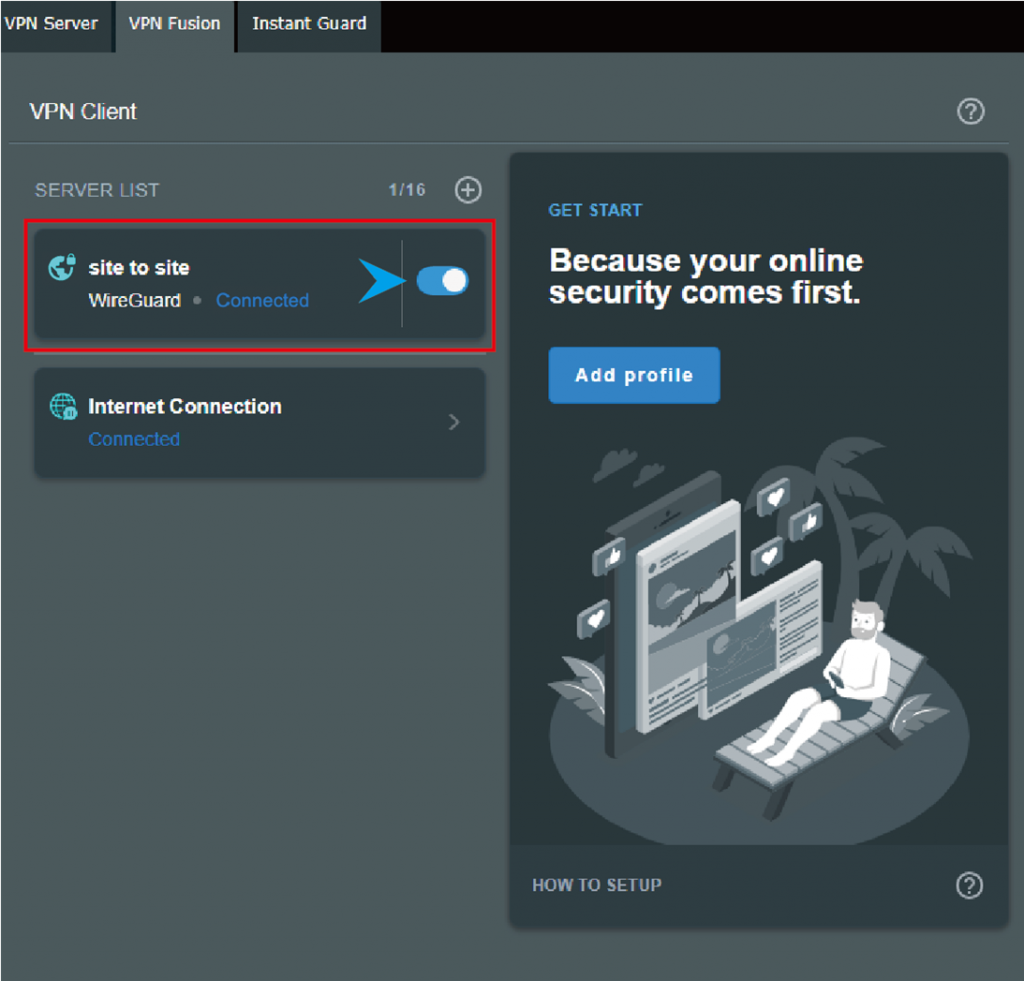
После активации все выбранные устройства будут автоматически использовать WireGuard VPN для безопасного доступа в интернет.
Настройка других VPN протоколов на роутере ASUS
Помимо WireGuard, роутеры ASUS поддерживают и другие популярные VPN протоколы. Вот краткое руководство по их настройке:
OpenVPN
- В меню VPN выберите "OpenVPN".
- Нажмите "Добавить профиль" и выберите "OpenVPN Client".
- Заполните необходимые поля (имя описания, сервер, порт).
- Загрузите файлы сертификатов и ключей, предоставленные вашим VPN провайдером.
- Сохраните настройки и активируйте соединение.
PPTP
- В меню VPN выберите "PPTP".
- Нажмите "Добавить профиль PPTP".
- Введите имя профиля, сервер, имя пользователя и пароль.
- Выберите метод шифрования (если требуется).
- Сохраните настройки и подключитесь.
L2TP
- В меню VPN выберите "L2TP".
- Нажмите "Добавить профиль L2TP".
- Введите имя профиля, сервер, имя пользователя и пароль.
- Если требуется, введите общий ключ IPSec.
- Сохраните настройки и активируйте соединение.
Помните, что процесс настройки может немного отличаться в зависимости от модели роутера и версии прошивки. Всегда обращайтесь к официальной документации ASUS для получения наиболее актуальной информации.
Заключение: Преимущества использования VPN на уровне роутера
Настройка VPN на роутере ASUS, будь то WireGuard или другие протоколы, предоставляет ряд существенных преимуществ:
- Централизованная защита всех устройств в домашней сети
- Повышенная безопасность и приватность для всех членов семьи
- Простой доступ к географически ограниченному контенту
- Оптимизация производительности сети благодаря эффективности современных протоколов, особенно WireGuard
- Возможность выбора наиболее подходящего протокола для конкретных нужд
Использование VPN на уровне роутера особенно актуально в эпоху умного дома, когда количество подключенных устройств постоянно растет. Это решение позволяет обеспечить комплексную защиту персональных данных и контроль над цифровой жизнью всего домохозяйства.

